win11粘滞键引起键盘失灵怎么取消?

第一步,点开底部“ 开始菜单 ”
第二步,打开其中“ 设置 ”
第三步,点击左边栏的“ 辅助功能 ”
第四步,打开右边交互下的“ 键盘 ”设置。
第五步,关闭其中的“ 粘滞键 ”即可。
第六步,我们还可以点击右边箭头,进入后可以修改其他的粘滞键设置。
win10怎么取消粘滞键?
方法一:
1、点击任务栏中的开机,选择"设置"。
2、点击设置界面中的"轻松使用"选项。
3、然后点击页面中的"键盘",找到"使用粘滞键",将其下方的开关按钮关闭即可。
方法二:
1、快捷键"win+Q"打开搜索框,在其中输入"控制面板"并打开。
2、点击界面中的"轻松使用",然后点击其下方的"更改键盘的工作方式"。
3、找到"设置粘滞键",将其下方的"启用粘滞键"和"连续五次shift键时启用粘滞键"前面小方框中勾去掉即可。
关键词: win11粘滞键引起键盘失灵怎么取消 win

















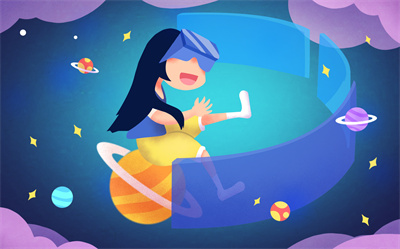








 营业执照公示信息
营业执照公示信息